Opdateret April 2024: Stop med at få fejlmeddelelser, og sænk dit system ned med vores optimeringsværktøj. Hent det nu kl dette link
- Download og installer reparationsværktøjet her.
- Lad det scanne din computer.
- Værktøjet vil derefter reparér din computer.
Server Message Block (SMB) er en netværksfildelingsprotokol inkluderet i Windows 10, der giver dig mulighed for at læse og skrive filer og udføre andre serviceanmodninger på netværksenheder. Du bruger typisk SMB til at oprette forbindelse til ikke-Windows-enheder, såsom en router med fildelingsfunktioner, en NAS (Network Attached Storage) eller andre computere, der kører Linux.
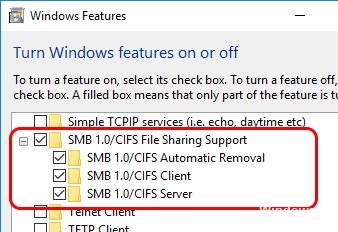
Du kan bruge SMB på stort set alle populære desktop-operativsystemer, inklusive Windows 10, MacOS og Linux. SMB er ikke aktiveret som standard på Windows 10. For at kommunikere med en SMB-server skal du først aktivere den på Windows 10. Dette er ikke svært at aktivere, men det er ikke umiddelbart tydeligt, hvilke kontakter du skal tænde. Her er hvad du skal gøre.
Microsofts implementering af SMB-protokollen kommer med følgende tilføjelser:
- Dialektforhandling
- Oplev andre Microsoft SMB-protokolservere på netværket, eller gennemser netværket
- Udskrivning på et netværk
- Godkendelse af filer, mapper og delinger
- Låsning af filer og poster
- Underretning om ændring af fil og katalog
- Udvidet filattributadministration
- Unicode-understøttelse
- Opportunistiske slotte
April 2024 Opdatering:
Du kan nu forhindre pc -problemer ved at bruge dette værktøj, såsom at beskytte dig mod filtab og malware. Derudover er det en fantastisk måde at optimere din computer til maksimal ydelse. Programmet retter let på almindelige fejl, der kan opstå på Windows -systemer - ikke behov for timers fejlfinding, når du har den perfekte løsning lige ved hånden:
- Trin 1: Download PC Reparation & Optimizer Tool (Windows 10, 8, 7, XP, Vista - Microsoft Gold Certified).
- Trin 2: Klik på "Begynd Scan"For at finde Windows-registreringsproblemer, der kan forårsage pc-problemer.
- Trin 3: Klik på "Reparer Alt"For at løse alle problemer.
Aktivér SMB v1 på Windows 10 ved hjælp af GUI
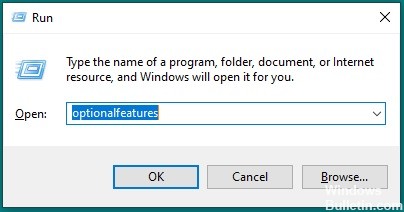
- Gå til vinduet "Valgfrie funktioner" i Windows
- Tryk på Windows + R-tasten for at ringe og åbne køredialogen:
valgmuligheder - Installer SMB 1 support
- I vinduet "Slå Windows-funktioner til eller fra" skal du udvide "SMB 1.0 / CIFS File Sharing Support" og derefter markere afkrydsningsfeltet ud for "SMB 1.0 / CIFS Client".
- klik på OK
Installationen fortsætter nu, og du skal kunne få adgang til delingerne igen via SMB 1-protokollen.
Hvis du foretrækker at udføre en kommandolinjens installation, skal du bruge følgende kommando fra en hævet Powershell-prompt:
Aktivér-WindowsOptionalFeature -Online -FeatureName “SMB1Protocol Client” -Alle
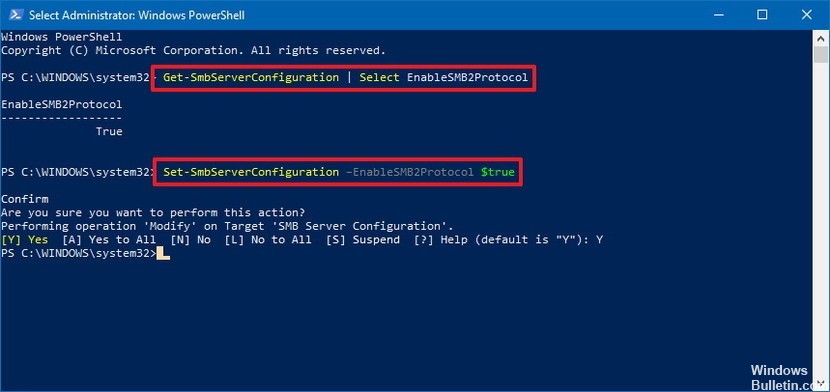
Sådan finder du ud af, om SMBv2 er aktiveret på din pc
Hvis du ikke længere kan få adgang til netværksfiler, bruger din enhed sandsynligvis stadig SMB version 1-protokol, som ikke længere understøttes af Windows 10. Her er en løsning, der gendanner adgang til dine filer.
SMB version 2 skal være aktiveret som standard, når du installerer Windows 10, men du kan bekræfte dette ved at følge disse trin:
- Åbn start.
- Find PowerShell, højreklik på det øverste resultat, og vælg Kør som administrator.
- Skriv følgende kommando for at bekræfte, at SMBv2 er aktiveret, og tryk derefter på Enter
Get-SmbServerConfiguration | Vælg EnableSMB2Protocol
- Hvis output returnerer sandt, er SMBv2 aktiveret. Hvis output er falsk, skal du aktivere det med denne kommando og trykke på Enter:
Set-SmbServerConfiguration –EnableSMB2Protocol $ true
Hvis du ikke er fortrolig med SMB, er det faktisk kun det første skridt i at konfigurere det at aktivere det. Du har sandsynligvis noget arbejde at gøre. Hvis du på et eller andet tidspunkt bliver bedt om at angive en port til dit Windows 10-system, skal du prøve 445 eller 139.
Det er lidt vanskeligt at oprette en SMB, men det er værd at bruge den tid på det. Hvis du har brug for forskellige operativsystemer, såsom en Mac og en Windows 10-pc, finder du ud af, at netværksdeling er den nemmeste måde at flytte filer mellem de to på. Det er faktisk lettere end at bruge en USB, fordi de to operativsystemer ikke bruger det samme filsystem. Du kan prøve en USB på exFAT, men så bliver du nødt til at opbevare en dedikeret harddisk kun til filoverførsel. En anden stor fordel ved at bruge SMB er graden af kontrol, du har, så du kan begrænse adgangen til nogle filer, men give andre adgang til dem.
https://support-en.wd.com/app/answers/detail/a_id/4155
Ekspert Tip: Dette reparationsværktøj scanner lagrene og erstatter korrupte eller manglende filer, hvis ingen af disse metoder har virket. Det fungerer godt i de fleste tilfælde, hvor problemet skyldes systemkorruption. Dette værktøj vil også optimere dit system for at maksimere ydeevnen. Den kan downloades af Klik her

CCNA, Web Developer, PC Fejlfinding
Jeg er computerentusiast og en praktiserende it-professionel. Jeg har mange års erfaring bag mig i computerprogrammering, hardwarefejlfinding og reparation. Jeg er specialiseret i webudvikling og database design. Jeg har også en CCNA-certificering til netværksdesign og fejlfinding.

